ESP OPEL COMBO E 2019.1 Infotainment-Handbuch (in German)
[x] Cancel search | Manufacturer: OPEL, Model Year: 2019.1, Model line: COMBO E, Model: OPEL COMBO E 2019.1Pages: 131, PDF-Größe: 2.51 MB
Page 56 of 131
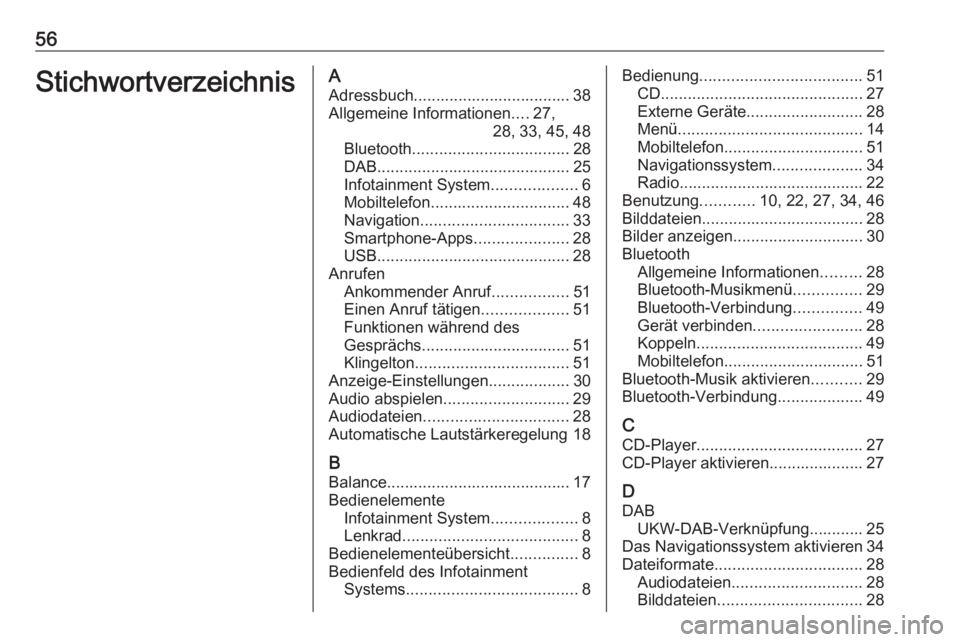
56StichwortverzeichnisAAdressbuch................................... 38Allgemeine Informationen ....27,
28, 33, 45, 48
Bluetooth ................................... 28
DAB ........................................... 25
Infotainment System ...................6
Mobiltelefon ............................... 48
Navigation ................................. 33
Smartphone-Apps .....................28
USB ........................................... 28
Anrufen Ankommender Anruf .................51
Einen Anruf tätigen ...................51
Funktionen während des
Gesprächs ................................. 51
Klingelton .................................. 51
Anzeige-Einstellungen ..................30
Audio abspielen ............................ 29
Audiodateien ................................ 28
Automatische Lautstärkeregelung 18
B Balance......................................... 17
Bedienelemente Infotainment System ...................8
Lenkrad ....................................... 8
Bedienelementeübersicht ...............8
Bedienfeld des Infotainment Systems ...................................... 8Bedienung.................................... 51
CD ............................................. 27
Externe Geräte .......................... 28
Menü ......................................... 14
Mobiltelefon ............................... 51
Navigationssystem ....................34
Radio ......................................... 22
Benutzung ............10, 22, 27, 34, 46
Bilddateien .................................... 28
Bilder anzeigen ............................. 30
Bluetooth Allgemeine Informationen .........28
Bluetooth-Musikmenü ...............29
Bluetooth-Verbindung ...............49
Gerät verbinden ........................28
Koppeln ..................................... 49
Mobiltelefon ............................... 51
Bluetooth-Musik aktivieren ...........29
Bluetooth-Verbindung ...................49
C CD-Player ..................................... 27
CD-Player aktivieren..................... 27
D DAB UKW-DAB-Verknüpfung............ 25
Das Navigationssystem aktivieren 34
Dateiformate ................................. 28
Audiodateien ............................. 28
Bilddateien ................................ 28
Page 57 of 131
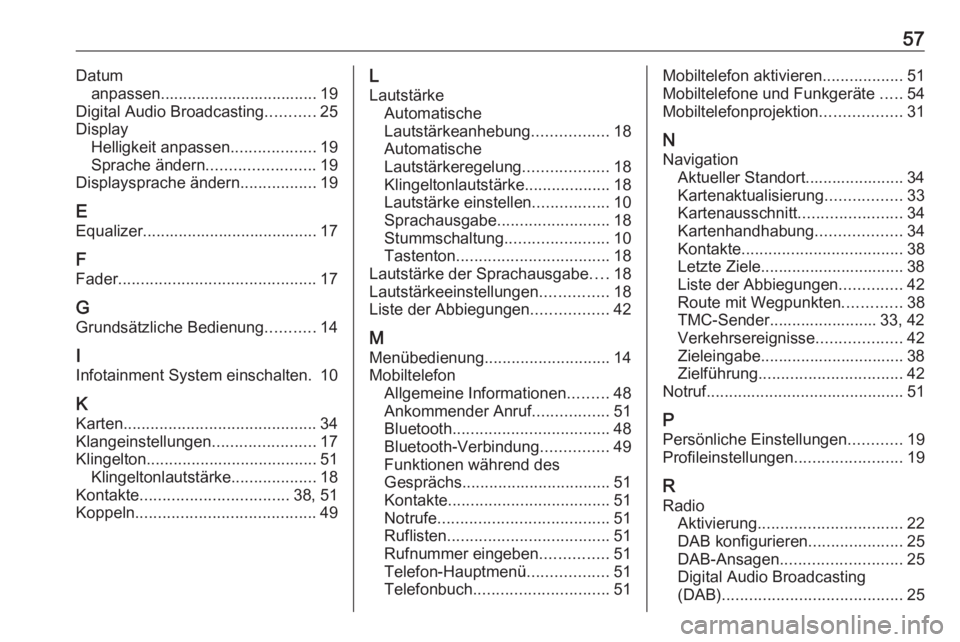
57Datumanpassen................................... 19
Digital Audio Broadcasting ...........25
Display Helligkeit anpassen ...................19
Sprache ändern ........................ 19
Displaysprache ändern .................19
E Equalizer....................................... 17
F
Fader ............................................ 17
G Grundsätzliche Bedienung ...........14
I Infotainment System einschalten. 10
K
Karten ........................................... 34
Klangeinstellungen .......................17
Klingelton ...................................... 51
Klingeltonlautstärke ...................18
Kontakte ................................. 38, 51
Koppeln ........................................ 49L
Lautstärke Automatische
Lautstärkeanhebung .................18
Automatische
Lautstärkeregelung ...................18
Klingeltonlautstärke ...................18
Lautstärke einstellen .................10
Sprachausgabe ......................... 18
Stummschaltung .......................10
Tastenton .................................. 18
Lautstärke der Sprachausgabe ....18
Lautstärkeeinstellungen ...............18
Liste der Abbiegungen .................42
M Menübedienung ............................ 14
Mobiltelefon Allgemeine Informationen .........48
Ankommender Anruf .................51
Bluetooth ................................... 48
Bluetooth-Verbindung ...............49
Funktionen während des
Gesprächs ................................. 51
Kontakte .................................... 51
Notrufe ...................................... 51
Ruflisten .................................... 51
Rufnummer eingeben ...............51
Telefon-Hauptmenü ..................51
Telefonbuch .............................. 51Mobiltelefon aktivieren ..................51
Mobiltelefone und Funkgeräte .....54
Mobiltelefonprojektion ..................31
N Navigation Aktueller Standort...................... 34
Kartenaktualisierung .................33
Kartenausschnitt .......................34
Kartenhandhabung ...................34
Kontakte .................................... 38
Letzte Ziele................................ 38
Liste der Abbiegungen ..............42
Route mit Wegpunkten .............38
TMC-Sender........................ 33, 42
Verkehrsereignisse ...................42
Zieleingabe................................ 38
Zielführung ................................ 42
Notruf ............................................ 51
P Persönliche Einstellungen ............19
Profileinstellungen ........................19
R Radio Aktivierung ................................ 22
DAB konfigurieren .....................25
DAB-Ansagen ........................... 25
Digital Audio Broadcasting
(DAB) ........................................ 25
Page 60 of 131
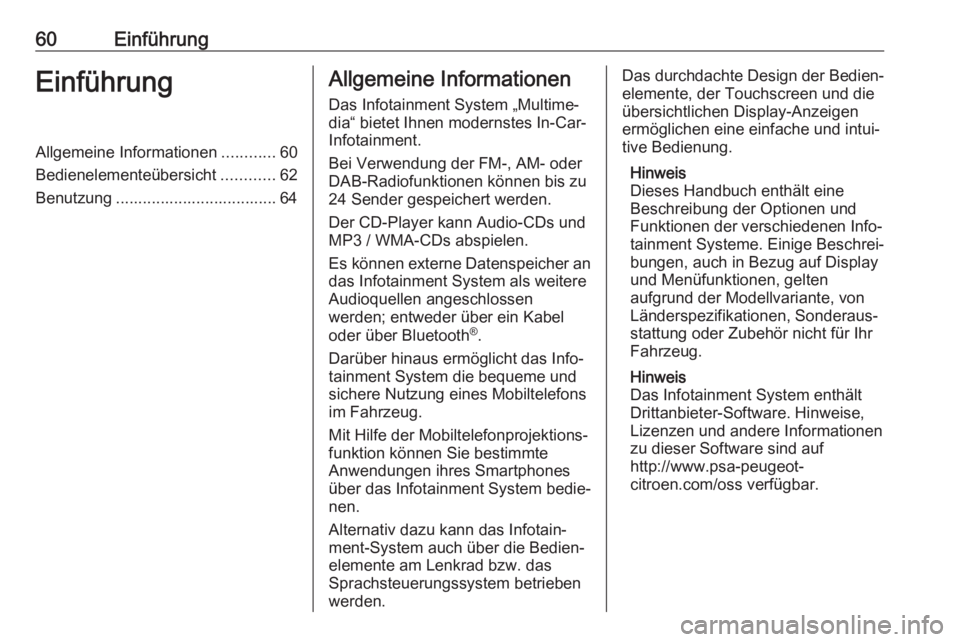
60EinführungEinführungAllgemeine Informationen............60
Bedienelementeübersicht ............62
Benutzung .................................... 64Allgemeine Informationen
Das Infotainment System „Multime‐
dia“ bietet Ihnen modernstes In-Car-
Infotainment.
Bei Verwendung der FM-, AM- oder
DAB-Radiofunktionen können bis zu
24 Sender gespeichert werden.
Der CD-Player kann Audio-CDs und
MP3 / WMA-CDs abspielen.
Es können externe Datenspeicher an
das Infotainment System als weitere
Audioquellen angeschlossen
werden; entweder über ein Kabel
oder über Bluetooth ®
.
Darüber hinaus ermöglicht das Info‐
tainment System die bequeme und
sichere Nutzung eines Mobiltelefons
im Fahrzeug.
Mit Hilfe der Mobiltelefonprojektions‐
funktion können Sie bestimmte
Anwendungen ihres Smartphones
über das Infotainment System bedie‐
nen.
Alternativ dazu kann das Infotain‐
ment-System auch über die Bedien‐
elemente am Lenkrad bzw. das
Sprachsteuerungssystem betrieben
werden.Das durchdachte Design der Bedien‐ elemente, der Touchscreen und dieübersichtlichen Display-Anzeigen
ermöglichen eine einfache und intui‐
tive Bedienung.
Hinweis
Dieses Handbuch enthält eine
Beschreibung der Optionen und
Funktionen der verschiedenen Info‐
tainment Systeme. Einige Beschrei‐
bungen, auch in Bezug auf Display
und Menüfunktionen, gelten
aufgrund der Modellvariante, von
Länderspezifikationen, Sonderaus‐
stattung oder Zubehör nicht für Ihr
Fahrzeug.
Hinweis
Das Infotainment System enthält
Drittanbieter-Software. Hinweise, Lizenzen und andere Informationen
zu dieser Software sind auf
http://www.psa-peugeot-
citroen.com/oss verfügbar.
Page 63 of 131
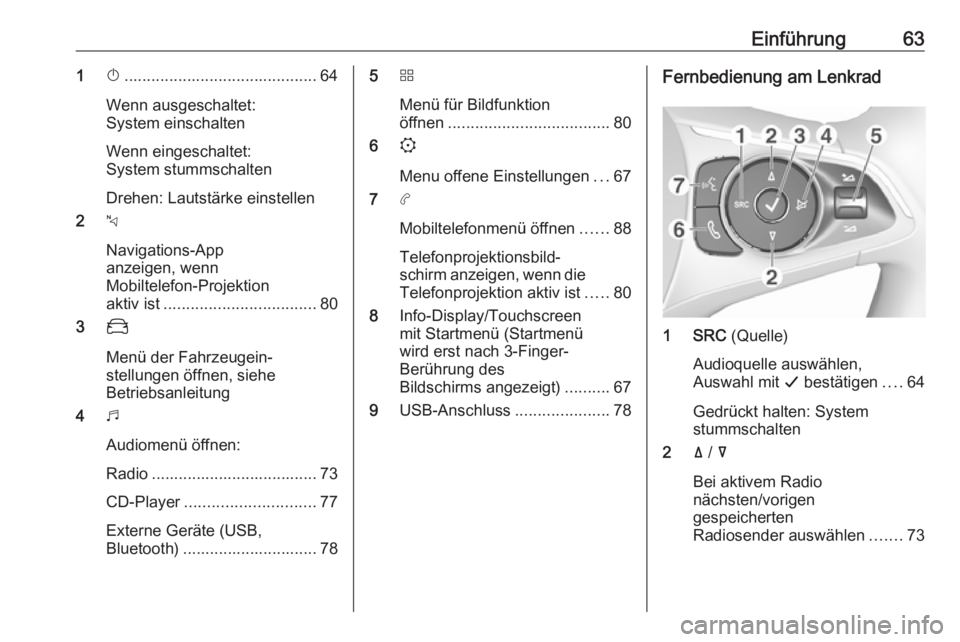
Einführung631X........................................... 64
Wenn ausgeschaltet:
System einschalten
Wenn eingeschaltet:
System stummschalten
Drehen: Lautstärke einstellen
2 c
Navigations-App
anzeigen, wenn
Mobiltelefon-Projektion
aktiv ist .................................. 80
3 _
Menü der Fahrzeugein‐
stellungen öffnen, siehe
Betriebsanleitung
4 b
Audiomenü öffnen:
Radio ..................................... 73
CD-Player ............................. 77
Externe Geräte (USB,
Bluetooth) .............................. 785 d
Menü für Bildfunktion
öffnen .................................... 80
6 :
Menu offene Einstellungen ...67
7 a
Mobiltelefonmenü öffnen ......88
Telefonprojektionsbild‐
schirm anzeigen, wenn die
Telefonprojektion aktiv ist .....80
8 Info-Display/Touchscreen
mit Startmenü (Startmenü
wird erst nach 3-Finger-
Berührung des
Bildschirms angezeigt) ..........67
9 USB-Anschluss .....................78Fernbedienung am Lenkrad
1 SRC (Quelle)
Audioquelle auswählen,
Auswahl mit G bestätigen ....64
Gedrückt halten: System
stummschalten
2 ä / å
Bei aktivem Radio
nächsten/vorigen
gespeicherten
Radiosender auswählen .......73
Page 71 of 131
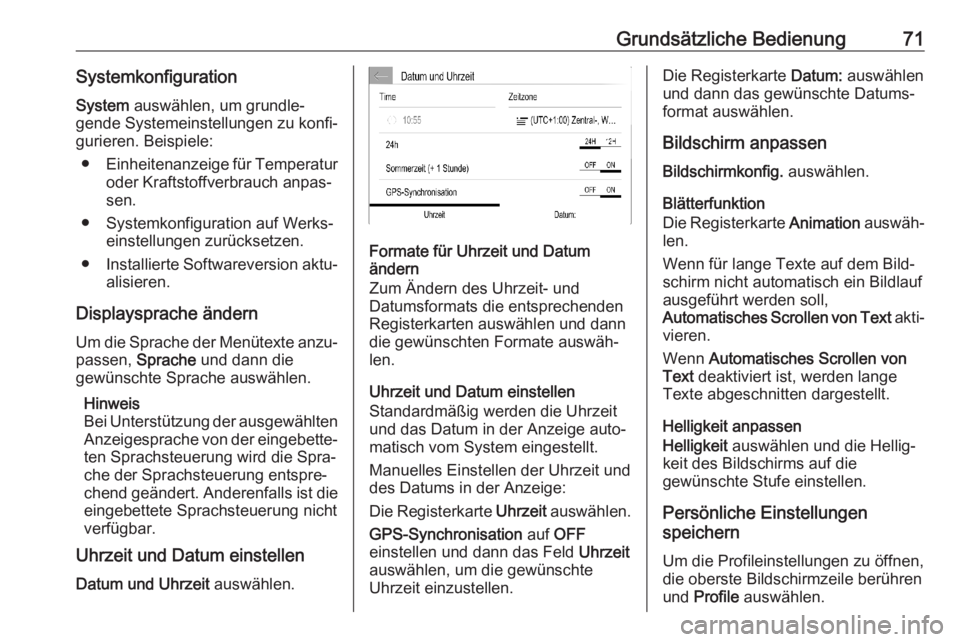
Grundsätzliche Bedienung71SystemkonfigurationSystem auswählen, um grundle‐
gende Systemeinstellungen zu konfi‐
gurieren. Beispiele:
● Einheitenanzeige für Temperatur
oder Kraftstoffverbrauch anpas‐
sen.
● Systemkonfiguration auf Werks‐ einstellungen zurücksetzen.
● Installierte Softwareversion aktu‐
alisieren.
Displaysprache ändern Um die Sprache der Menütexte anzu‐
passen, Sprache und dann die
gewünschte Sprache auswählen.
Hinweis
Bei Unterstützung der ausgewählten Anzeigesprache von der eingebette‐
ten Sprachsteuerung wird die Spra‐
che der Sprachsteuerung entspre‐
chend geändert. Anderenfalls ist die
eingebettete Sprachsteuerung nicht
verfügbar.
Uhrzeit und Datum einstellen
Datum und Uhrzeit auswählen.
Formate für Uhrzeit und Datum
ändern
Zum Ändern des Uhrzeit- und
Datumsformats die entsprechenden
Registerkarten auswählen und dann
die gewünschten Formate auswäh‐
len.
Uhrzeit und Datum einstellen
Standardmäßig werden die Uhrzeit
und das Datum in der Anzeige auto‐
matisch vom System eingestellt.
Manuelles Einstellen der Uhrzeit und
des Datums in der Anzeige:
Die Registerkarte Uhrzeit auswählen.
GPS-Synchronisation auf OFF
einstellen und dann das Feld Uhrzeit
auswählen, um die gewünschte
Uhrzeit einzustellen.
Die Registerkarte Datum: auswählen
und dann das gewünschte Datums‐ format auswählen.
Bildschirm anpassen
Bildschirmkonfig. auswählen.
Blätterfunktion
Die Registerkarte Animation auswäh‐
len.
Wenn für lange Texte auf dem Bild‐
schirm nicht automatisch ein Bildlauf
ausgeführt werden soll,
Automatisches Scrollen von Text akti‐
vieren.
Wenn Automatisches Scrollen von
Text deaktiviert ist, werden lange
Texte abgeschnitten dargestellt.
Helligkeit anpassen
Helligkeit auswählen und die Hellig‐
keit des Bildschirms auf die gewünschte Stufe einstellen.
Persönliche Einstellungen
speichern
Um die Profileinstellungen zu öffnen,
die oberste Bildschirmzeile berühren
und Profile auswählen.
Page 72 of 131
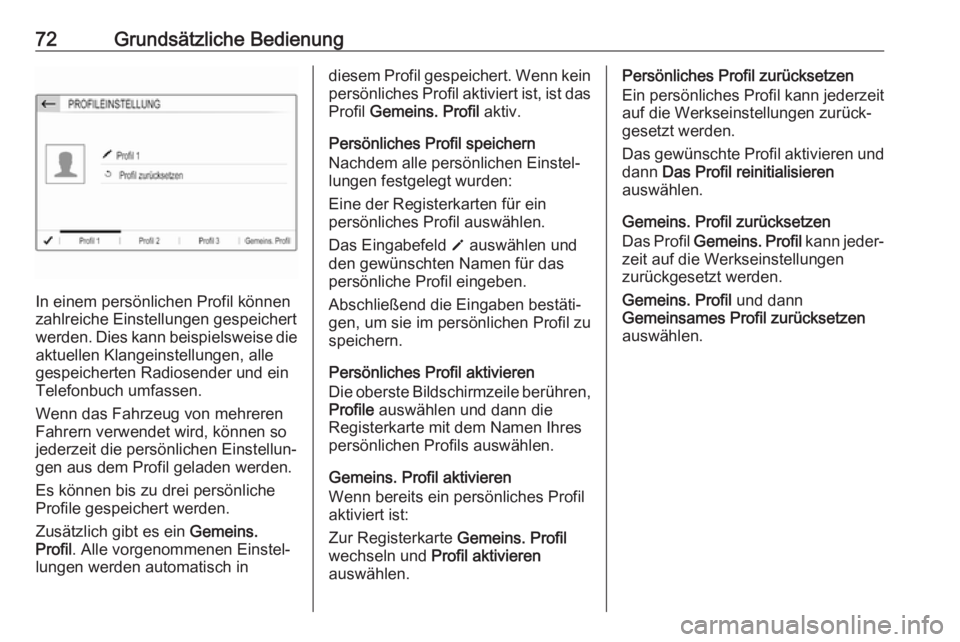
72Grundsätzliche Bedienung
In einem persönlichen Profil können
zahlreiche Einstellungen gespeichert
werden. Dies kann beispielsweise die
aktuellen Klangeinstellungen, alle
gespeicherten Radiosender und ein
Telefonbuch umfassen.
Wenn das Fahrzeug von mehreren
Fahrern verwendet wird, können so
jederzeit die persönlichen Einstellun‐
gen aus dem Profil geladen werden.
Es können bis zu drei persönliche
Profile gespeichert werden.
Zusätzlich gibt es ein Gemeins.
Profil . Alle vorgenommenen Einstel‐
lungen werden automatisch in
diesem Profil gespeichert. Wenn kein persönliches Profil aktiviert ist, ist das
Profil Gemeins. Profil aktiv.
Persönliches Profil speichern
Nachdem alle persönlichen Einstel‐
lungen festgelegt wurden:
Eine der Registerkarten für ein
persönliches Profil auswählen.
Das Eingabefeld o auswählen und
den gewünschten Namen für das
persönliche Profil eingeben.
Abschließend die Eingaben bestäti‐
gen, um sie im persönlichen Profil zu
speichern.
Persönliches Profil aktivieren
Die oberste Bildschirmzeile berühren, Profile auswählen und dann die
Registerkarte mit dem Namen Ihres
persönlichen Profils auswählen.
Gemeins. Profil aktivieren
Wenn bereits ein persönliches Profil
aktiviert ist:
Zur Registerkarte Gemeins. Profil
wechseln und Profil aktivieren
auswählen.Persönliches Profil zurücksetzen
Ein persönliches Profil kann jederzeit auf die Werkseinstellungen zurück‐
gesetzt werden.
Das gewünschte Profil aktivieren und
dann Das Profil reinitialisieren
auswählen.
Gemeins. Profil zurücksetzen
Das Profil Gemeins. Profil kann jeder‐
zeit auf die Werkseinstellungen
zurückgesetzt werden.
Gemeins. Profil und dann
Gemeinsames Profil zurücksetzen
auswählen.
Page 73 of 131
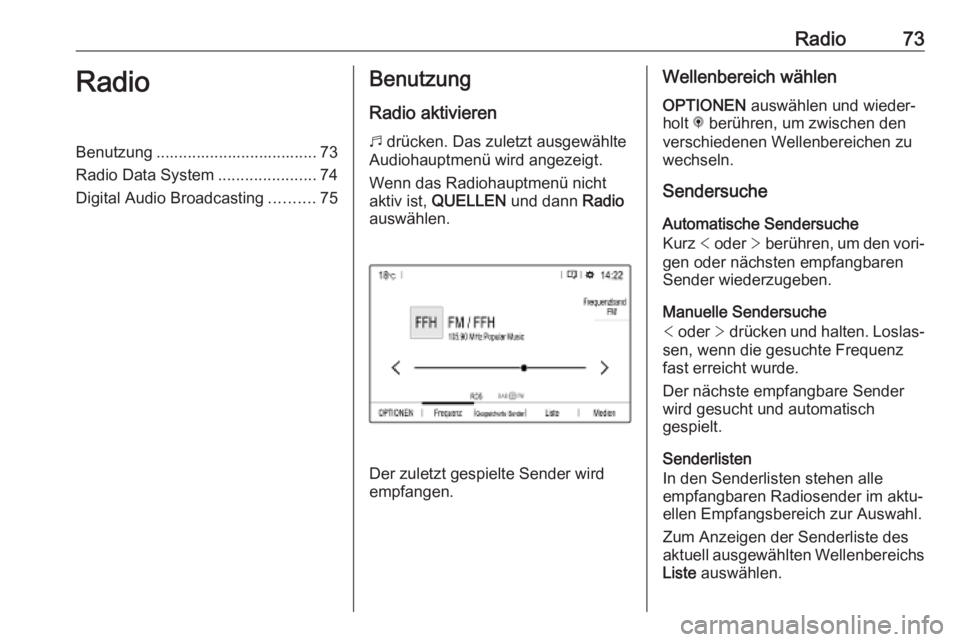
Radio73RadioBenutzung .................................... 73
Radio Data System ......................74
Digital Audio Broadcasting ..........75Benutzung
Radio aktivieren
b drücken. Das zuletzt ausgewählte
Audiohauptmenü wird angezeigt.
Wenn das Radiohauptmenü nicht
aktiv ist, QUELLEN und dann Radio
auswählen.
Der zuletzt gespielte Sender wird
empfangen.
Wellenbereich wählen
OPTIONEN auswählen und wieder‐
holt i berühren, um zwischen den
verschiedenen Wellenbereichen zu
wechseln.
Sendersuche
Automatische Sendersuche
Kurz < oder > berühren, um den vori‐
gen oder nächsten empfangbaren
Sender wiederzugeben.
Manuelle Sendersuche
< oder > drücken und halten. Loslas‐
sen, wenn die gesuchte Frequenz fast erreicht wurde.
Der nächste empfangbare Sender
wird gesucht und automatisch
gespielt.
Senderlisten
In den Senderlisten stehen alle
empfangbaren Radiosender im aktu‐
ellen Empfangsbereich zur Auswahl.
Zum Anzeigen der Senderliste des
aktuell ausgewählten Wellenbereichs
Liste auswählen.
Page 74 of 131
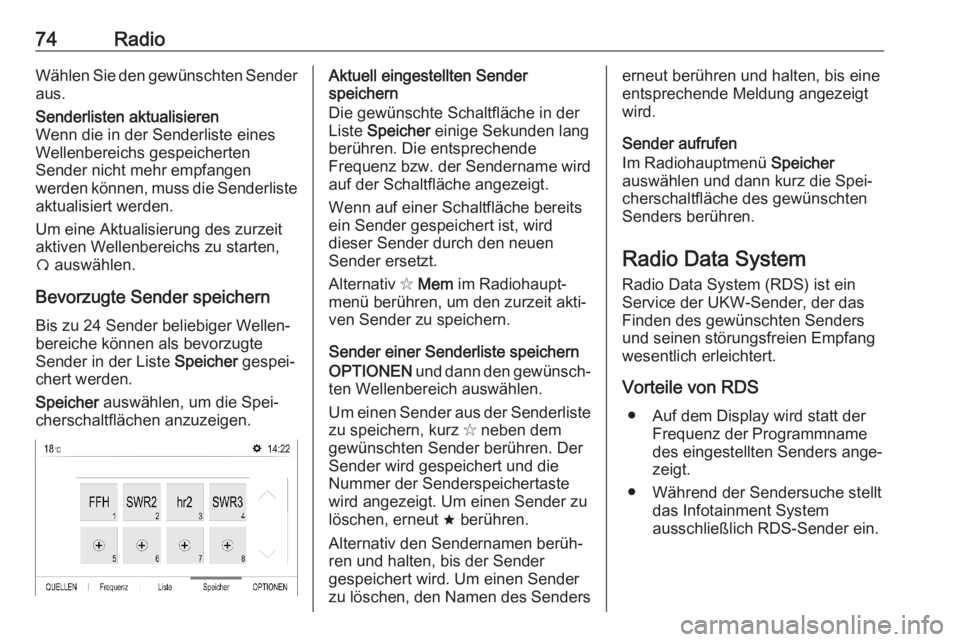
74RadioWählen Sie den gewünschten Sender
aus.Senderlisten aktualisieren
Wenn die in der Senderliste eines
Wellenbereichs gespeicherten
Sender nicht mehr empfangen
werden können, muss die Senderliste
aktualisiert werden.
Um eine Aktualisierung des zurzeit
aktiven Wellenbereichs zu starten,
Ü auswählen.
Bevorzugte Sender speichern
Bis zu 24 Sender beliebiger Wellen‐
bereiche können als bevorzugte
Sender in der Liste Speicher gespei‐
chert werden.
Speicher auswählen, um die Spei‐
cherschaltflächen anzuzeigen.
Aktuell eingestellten Sender
speichern
Die gewünschte Schaltfläche in der
Liste Speicher einige Sekunden lang
berühren. Die entsprechende
Frequenz bzw. der Sendername wird
auf der Schaltfläche angezeigt.
Wenn auf einer Schaltfläche bereits
ein Sender gespeichert ist, wird
dieser Sender durch den neuen
Sender ersetzt.
Alternativ ✩ Mem im Radiohaupt‐
menü berühren, um den zurzeit akti‐ ven Sender zu speichern.
Sender einer Senderliste speichern
OPTIONEN und dann den gewünsch‐
ten Wellenbereich auswählen.
Um einen Sender aus der Senderliste
zu speichern, kurz ✩ neben dem
gewünschten Sender berühren. Der
Sender wird gespeichert und die
Nummer der Senderspeichertaste
wird angezeigt. Um einen Sender zu
löschen, erneut ; berühren.
Alternativ den Sendernamen berüh‐
ren und halten, bis der Sender
gespeichert wird. Um einen Sender
zu löschen, den Namen des Senderserneut berühren und halten, bis eine entsprechende Meldung angezeigt
wird.
Sender aufrufen
Im Radiohauptmenü Speicher
auswählen und dann kurz die Spei‐
cherschaltfläche des gewünschten
Senders berühren.
Radio Data System Radio Data System (RDS) ist ein
Service der UKW-Sender, der das
Finden des gewünschten Senders
und seinen störungsfreien Empfang
wesentlich erleichtert.
Vorteile von RDS ● Auf dem Display wird statt der Frequenz der Programmname
des eingestellten Senders ange‐
zeigt.
● Während der Sendersuche stellt das Infotainment System
ausschließlich RDS-Sender ein.
Page 78 of 131
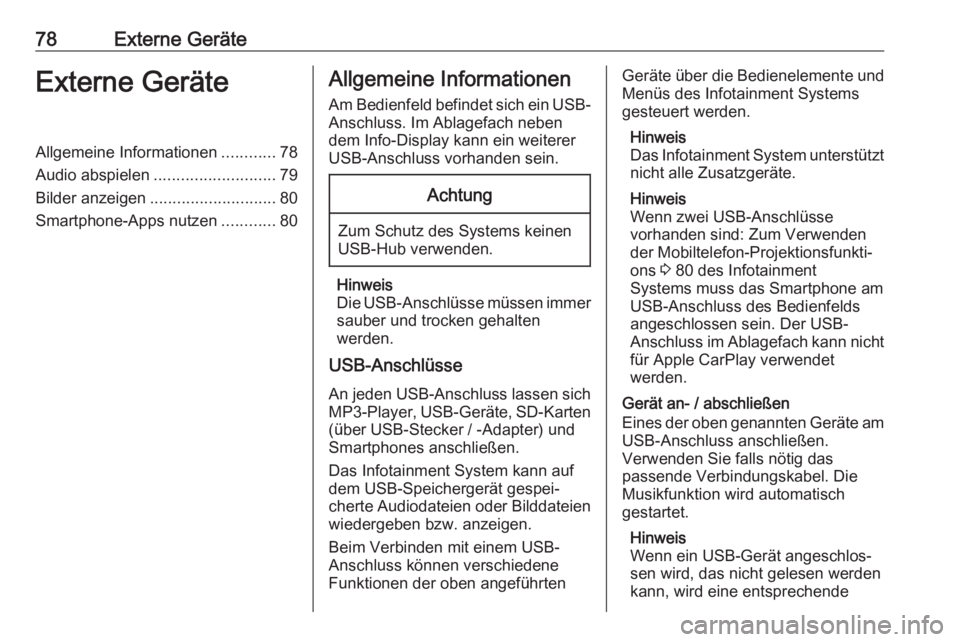
78Externe GeräteExterne GeräteAllgemeine Informationen............78
Audio abspielen ........................... 79
Bilder anzeigen ............................ 80
Smartphone-Apps nutzen ............80Allgemeine Informationen
Am Bedienfeld befindet sich ein USB-Anschluss. Im Ablagefach neben
dem Info-Display kann ein weiterer USB-Anschluss vorhanden sein.Achtung
Zum Schutz des Systems keinen
USB-Hub verwenden.
Hinweis
Die USB-Anschlüsse müssen immer
sauber und trocken gehalten
werden.
USB-Anschlüsse
An jeden USB-Anschluss lassen sich
MP3-Player, USB-Geräte, SD-Karten (über USB-Stecker / -Adapter) und
Smartphones anschließen.
Das Infotainment System kann auf
dem USB-Speichergerät gespei‐ cherte Audiodateien oder Bilddateien wiedergeben bzw. anzeigen.
Beim Verbinden mit einem USB-
Anschluss können verschiedene
Funktionen der oben angeführten
Geräte über die Bedienelemente und
Menüs des Infotainment Systems
gesteuert werden.
Hinweis
Das Infotainment System unterstützt
nicht alle Zusatzgeräte.
Hinweis
Wenn zwei USB-Anschlüsse
vorhanden sind: Zum Verwenden der Mobiltelefon-Projektionsfunkti‐ons 3 80 des Infotainment
Systems muss das Smartphone am
USB-Anschluss des Bedienfelds
angeschlossen sein. Der USB-
Anschluss im Ablagefach kann nicht für Apple CarPlay verwendet
werden.
Gerät an- / abschließen
Eines der oben genannten Geräte am USB-Anschluss anschließen.
Verwenden Sie falls nötig das
passende Verbindungskabel. Die
Musikfunktion wird automatisch
gestartet.
Hinweis
Wenn ein USB-Gerät angeschlos‐
sen wird, das nicht gelesen werden
kann, wird eine entsprechende
Page 79 of 131
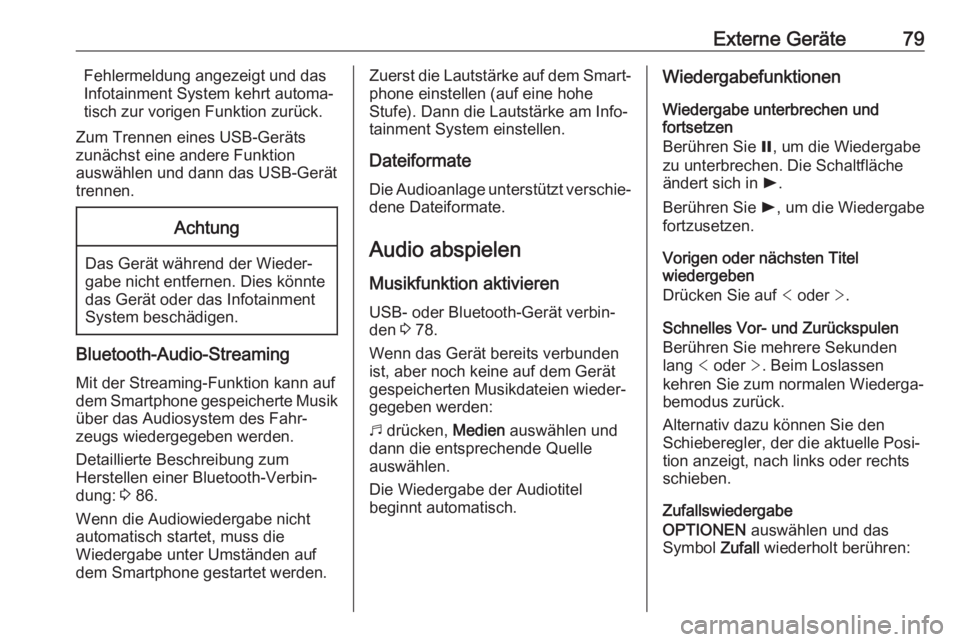
Externe Geräte79Fehlermeldung angezeigt und das
Infotainment System kehrt automa‐
tisch zur vorigen Funktion zurück.
Zum Trennen eines USB-Geräts zunächst eine andere Funktion
auswählen und dann das USB-Gerät
trennen.Achtung
Das Gerät während der Wieder‐
gabe nicht entfernen. Dies könnte
das Gerät oder das Infotainment
System beschädigen.
Bluetooth-Audio-Streaming
Mit der Streaming-Funktion kann auf
dem Smartphone gespeicherte Musik
über das Audiosystem des Fahr‐
zeugs wiedergegeben werden.
Detaillierte Beschreibung zum
Herstellen einer Bluetooth-Verbin‐
dung: 3 86.
Wenn die Audiowiedergabe nicht
automatisch startet, muss die
Wiedergabe unter Umständen auf
dem Smartphone gestartet werden.
Zuerst die Lautstärke auf dem Smart‐ phone einstellen (auf eine hohe
Stufe). Dann die Lautstärke am Info‐
tainment System einstellen.
Dateiformate
Die Audioanlage unterstützt verschie‐
dene Dateiformate.
Audio abspielen
Musikfunktion aktivieren
USB- oder Bluetooth-Gerät verbin‐
den 3 78.
Wenn das Gerät bereits verbunden
ist, aber noch keine auf dem Gerät
gespeicherten Musikdateien wieder‐
gegeben werden:
b drücken, Medien auswählen und
dann die entsprechende Quelle
auswählen.
Die Wiedergabe der Audiotitel
beginnt automatisch.Wiedergabefunktionen
Wiedergabe unterbrechen und
fortsetzen
Berühren Sie =, um die Wiedergabe
zu unterbrechen. Die Schaltfläche
ändert sich in l.
Berühren Sie l, um die Wiedergabe
fortzusetzen.
Vorigen oder nächsten Titel
wiedergeben
Drücken Sie auf < oder >.
Schnelles Vor- und Zurückspulen
Berühren Sie mehrere Sekunden
lang < oder >. Beim Loslassen
kehren Sie zum normalen Wiederga‐
bemodus zurück.
Alternativ dazu können Sie den
Schieberegler, der die aktuelle Posi‐
tion anzeigt, nach links oder rechts
schieben.
Zufallswiedergabe
OPTIONEN auswählen und das
Symbol Zufall wiederholt berühren: